O que é Importação OFX?
A importação OFX é uma funcionalidade que permite trazer automaticamente dados financeiros para o Gefipe. Os bancos oferecem arquivos ofx tanto para extratos bancários quanto para a fatura dos cartões de crédito.
Extrato Bancário
Esse é o arquivo mais comum oferecido pelos bancos, ele importa os dados da conta bancária, como um extrato completo, incluindo:
- Lançamentos bancários
- Transferências entre contas
- Saldos bancários diários
Fatura de Cartão de Crédito
Importa os dados da fatura do cartão, onde:
- Cada item da fatura é cadastrado como um novo lançamento
- Os lançamentos são registrados na data de pagamento da fatura
- A data da compra é salva no campo observações
- Permite detalhar gastos individuais no plano de contas
Como Acessar
Ferramentas > Importar OFX
Opções de Importação
Lançamentos
Importe movimentações como lançamentos no Gefipe.
Saldos Bancários
Importe os saldos diários da conta.
Transferências
Importe as transferências entre contas internas.
Como Importar Arquivos OFX
1. Obter o Arquivo OFX
- Acesse seu internet banking
- Localize a opção de visualizar o extrato/fatura
- Escolha o período desejado
- Selecione exportar para o formato OFX
2. Iniciar Importação
- Acesse "Ferramentas > Importar OFX"
- Selecione a conta bancária
- Escolha o arquivo OFX
- Defina o tipo de importação
3. Revisar Dados
- Verifique os lançamentos
- Classifique as movimentações
- Ajuste descrições se necessário
- Selecione contas contábeis
4. Confirmar Importação
- Confirme os dados
- Importe os lançamentos
- Verifique o resultado
- Faça ajustes se necessário
Passo a Passo: Importar Extrato Bancário
A seguir, explicaremos o passo a passo para importar um saldo bancário. O processo para a importação da fatura do cartão é semelhante e será detalhado na próxima seção.
Selecionar o Arquivo OFX e a Conta Bancária

Configuração Inicial
- Selecione a conta bancária desejada.
- Escolha o arquivo OFX. O Gefipe identificará automaticamente se o arquivo contém um extrato ou uma fatura.
- Selecione os registros que deseja importar.
Conciliar Transações
Ao clicar em Conciliar Transações, o Gefipe exibirá uma lista com todas as transações identificadas no arquivo OFX.
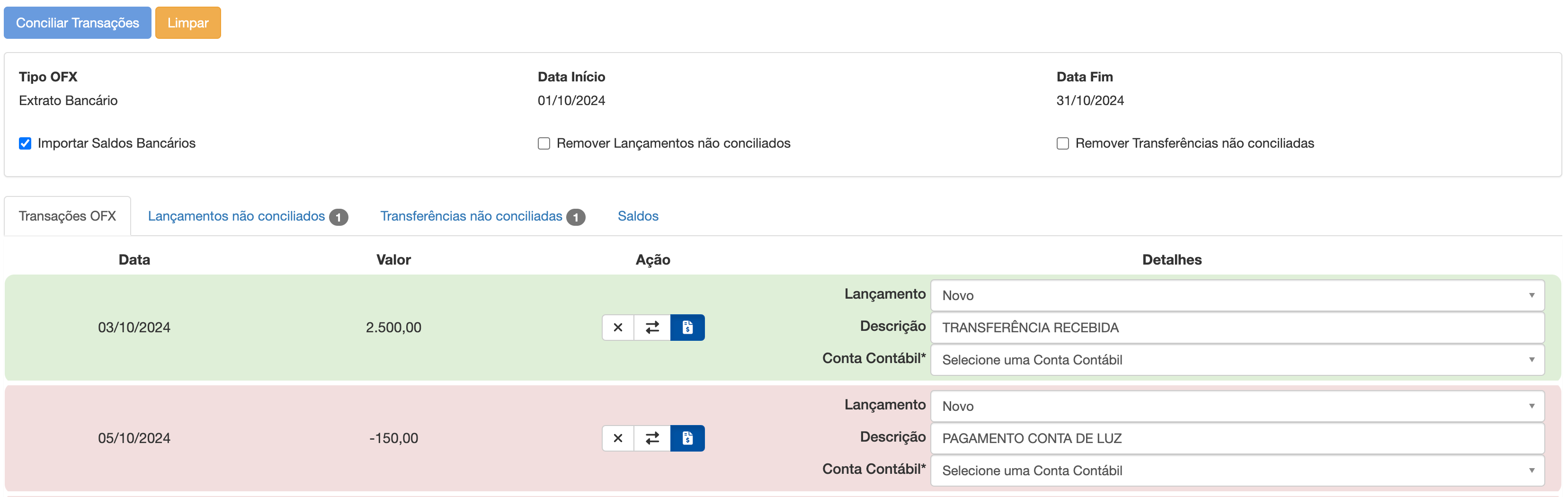

Importar Saldos Bancários
Selecione esta opção para importar os saldos bancários diários extraídos do arquivo OFX (recomendado). Os saldos importados estarão disponíveis na aba Saldos.
Caso não deseje importar os saldos, basta desmarcar esta opção.
Remover Lançamentos Não Conciliados
Ative esta opção se desejar remover os lançamentos não conciliados já cadastrados no sistema.
Esses lançamentos podem ser consultados na aba Lançamentos Não Conciliados.
Remover Transferências Não Conciliadas
Ative esta opção se desejar excluir as transferências não conciliadas já registradas no sistema.
Essas transferências podem ser visualizadas na aba Transferências Não Conciliadas.
Nesta aba, são listadas todas as transações identificadas no arquivo OFX, prontas para serem conciliadas.
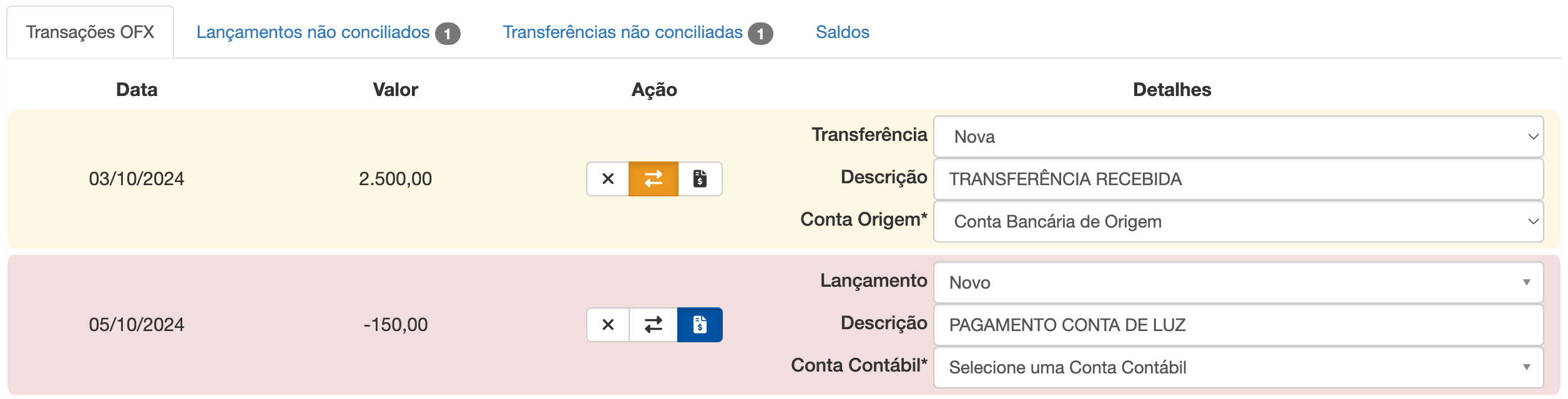
Nesta aba, estão listados todos os lançamentos já cadastrados no Gefipe que correspondem ao período entre a data de início e a data de fim especificadas no arquivo OFX para a conta bancária selecionada. À medida que os lançamentos são conciliados na aba Transações OFX, eles desaparecem dessa lista, permanecendo apenas os lançamentos ainda pendentes de conciliação.

Nesta aba, são exibidas todas as transferências bancárias já cadastradas no Gefipe que correspondem ao período entre a data de início e a data de fim especificadas no arquivo OFX para a conta bancária selecionada. À medida que as transferências são conciliadas na aba Transações OFX, elas desaparecem dessa lista, restando apenas aquelas ainda não conciliadas.

Nesta aba, são listados todos os saldos bancários extraídos do arquivo OFX.

Como Conciliar as Transações
Navegue até a aba Transações OFX e comece a conciliar as transações uma a uma
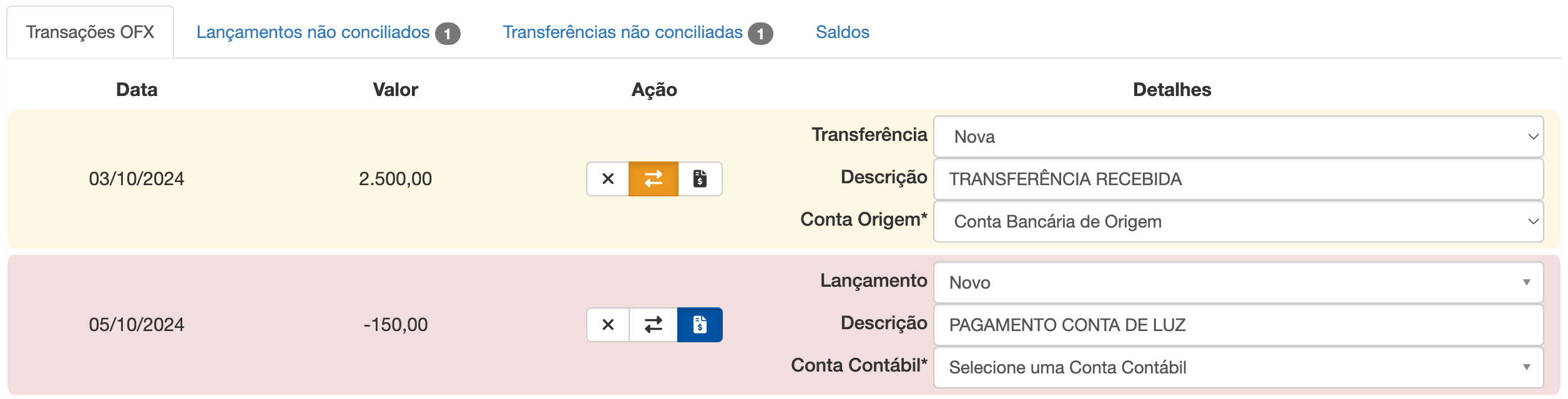
Cada transação encontrada no arquivo OFX deve ser classificada como:
Descartar
Selecione esta opção para descartar a transação.
Transferência
Crédito: Selecione uma conta de origem.
Débito: Selecione uma conta de destino.
Lançamento
Crédito: Selecione uma conta contábil de receita.
Débito: Selecione uma conta contábil de custo fixo/variável.
O primeiro campo de cada transação (Transferência ou Lançamento) indica se a transação já corresponde a algum lançamento já cadastrado no sistema ou se um novo lançamento/transferência deve ser criado. O Gefipe tenta classificar as transações automaticamente caso a conta bancária, o valor e a data coincidam com uma transação encontrada no OFX. Verifique cada transação selecionando uma das três opções (Descartar, Transferência, Lançamento). Selecione os registros existentes no sistema para ir conciliando essas transações ou selecione "Novo(a)" para criar novos registros.
O Gefipe também identifica automaticamente os registros entre custos e receitas para lançamentos e transferências de origem ou destino, de forma que somente os campos necessários precisem ser preenchidos. Os registros já cadastrados no Gefipe e pendentes de conciliação são listados nas abas "Lançamentos Não Conciliados" e "Transferências Não Conciliadas". À medida que os lançamentos/transferências são selecionados (conciliados) na lista de transações, eles vão desaparecendo da lista de não conciliados. Idealmente, não devem existir lançamentos não conciliados ao final do processo.
É possível inserir uma descrição para cada transação. Essa descrição será registrada no campo "observações" dos registros cadastrados durante a importação e já vem automáticamente preenchida com os valores encontrados no OFX.
O que fazer com registros não conciliados?
Esses registros devem ser excluídos no caso de não fazerem mais sentido. Para isso, as opções "Remover Lançamentos Não Conciliados" e "Remover Transferências Não Conciliadas" podem ser selecionadas no topo da tabela de transações.
Registros pendentes também podem ser editados e reprogramados para datas futuras, especialmente no caso de lançamentos pendentes que precisam ser renegociados e ajustados. Nesses casos, recomenda-se manter os lançamentos não conciliados e editá-los após a conciliação para realizar os ajustes necessários.
Resultado
No exemplo abaixo, observamos as duas primeiras transações com seus respectivos registros identificados no Gefipe. A primeira é uma transferência, e a segunda, um lançamento. A terceira transação foi marcada como descartada e, portanto, não será importada. As duas últimas transações não possuíam registros previamente cadastrados no Gefipe. Para essas, será criado um novo lançamento e uma nova transferência.
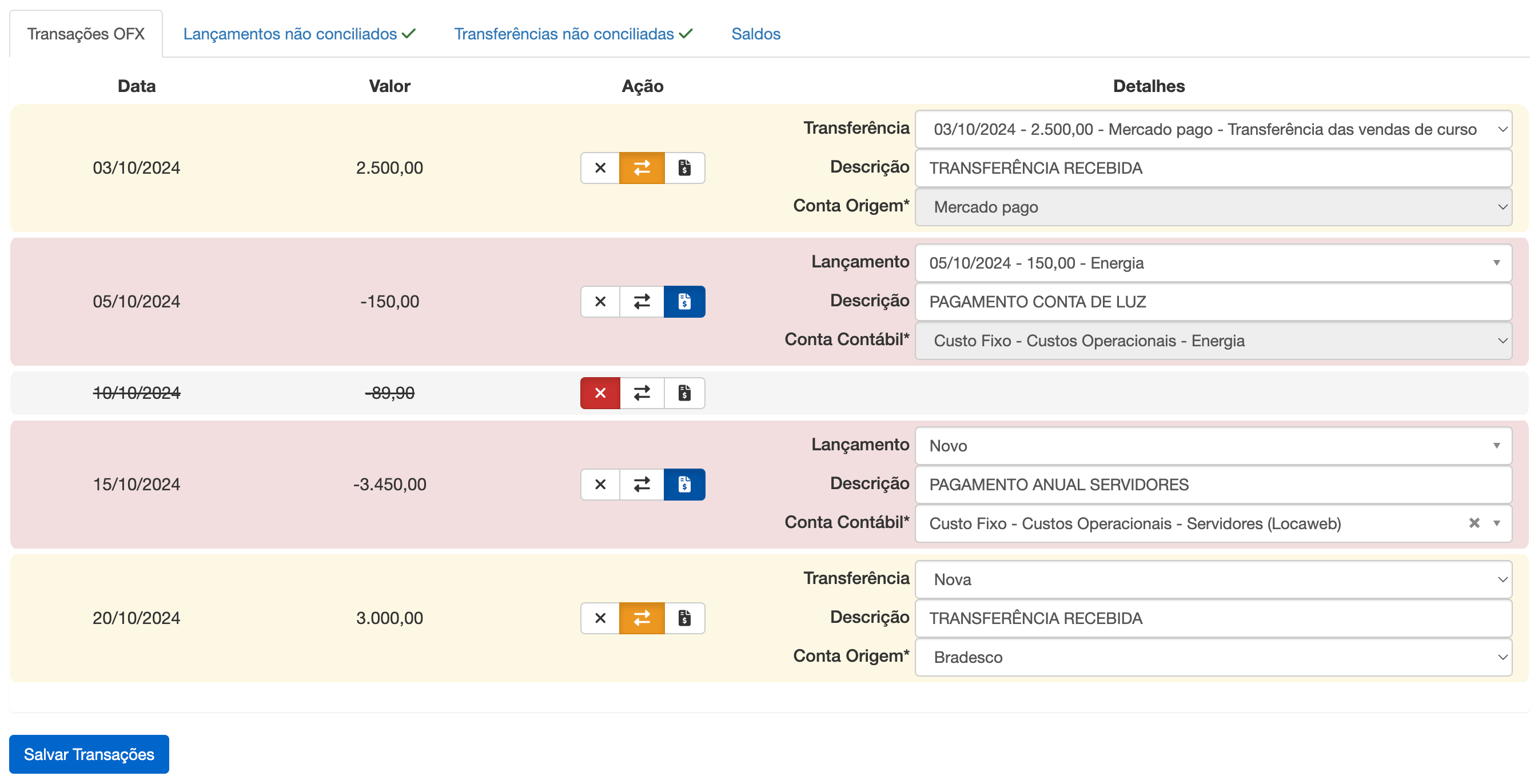
Finalizar o Processo
Revise todas as transações e clique em Salvar Transações para concluir o processo. Todos os lançamentos serão cadastrados como realizados
Perguntas Frequentes
Extrato Bancário:
- Importa todas as movimentações da conta
- Mantém as datas originais das transações
- Permite importar saldos e transferências
Fatura de Cartão:
- Registra lançamentos na data de pagamento da fatura
- Salva a data original da compra nas observações
- Permite detalhar cada gasto no plano de contas
- Útil para análise detalhada dos gastos do cartão
Cada banco tem seu próprio procedimento, mas geralmente você pode:
- Acessar o internet banking
- Ir para a seção de extratos
- Buscar a opção de "Exportar" ou "Download"
- Selecionar o formato OFX ou Money
Durante a importação, você pode:
- Selecionar a conta contábil adequada para cada lançamento
- Usar os botões de classificação rápida (lançamento, transferência, saldo)
- Editar as descrições para melhor identificação
Se encontrar problemas durante a importação:
- Verifique se o arquivo está no formato correto
- Confirme se selecionou a conta bancária correta
- Valide se o período do extrato está correto
- Tente exportar o arquivo novamente do banco